ps如何去双下巴|Ps小技巧:快速去除双下巴
ps如何去双下巴(Ps小技巧:快速去除双下巴)
Ps小技巧:快速去除双下巴
【ps如何去双下巴|Ps小技巧:快速去除双下巴】
软件:Photoshop CC 2019工具:钢笔工具,羽化,创建剪切蒙板,自由变换
效果图:
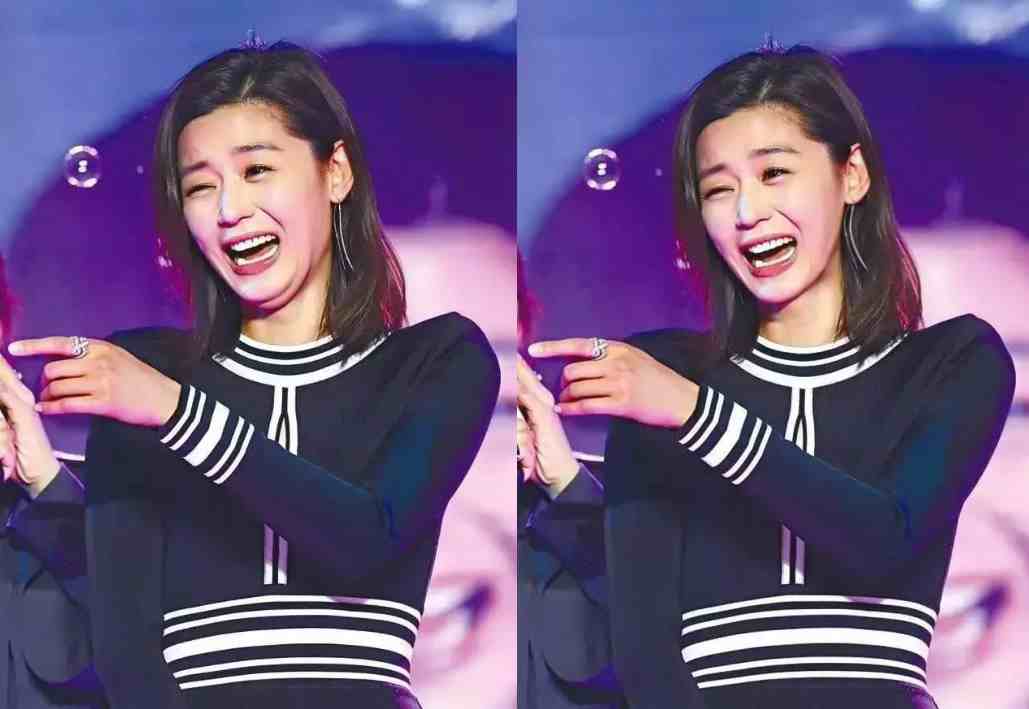
1、 打开Photoshop软件,导入素材图片;
2、 用钢笔工具扣出双下巴,并将路径转化为选区(Ctrl+Enter百思特网)
羽化(Shift+F6)(2-5个单位即可)
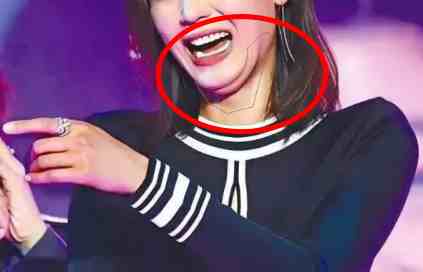
3、 将选区复制两个图层,(复制的快捷键百思特网Ctrl+J)
右击图层1副本—建立剪切蒙板(百思特网或按住Alt键鼠标放在图层1副本与图层1之间,出现一个向下的箭头时单击创建剪切蒙板)

4、 Ctrl+T自由变换—右击—变形,往上拖动,使双下巴与我们所要边缘重合到理想效果 。
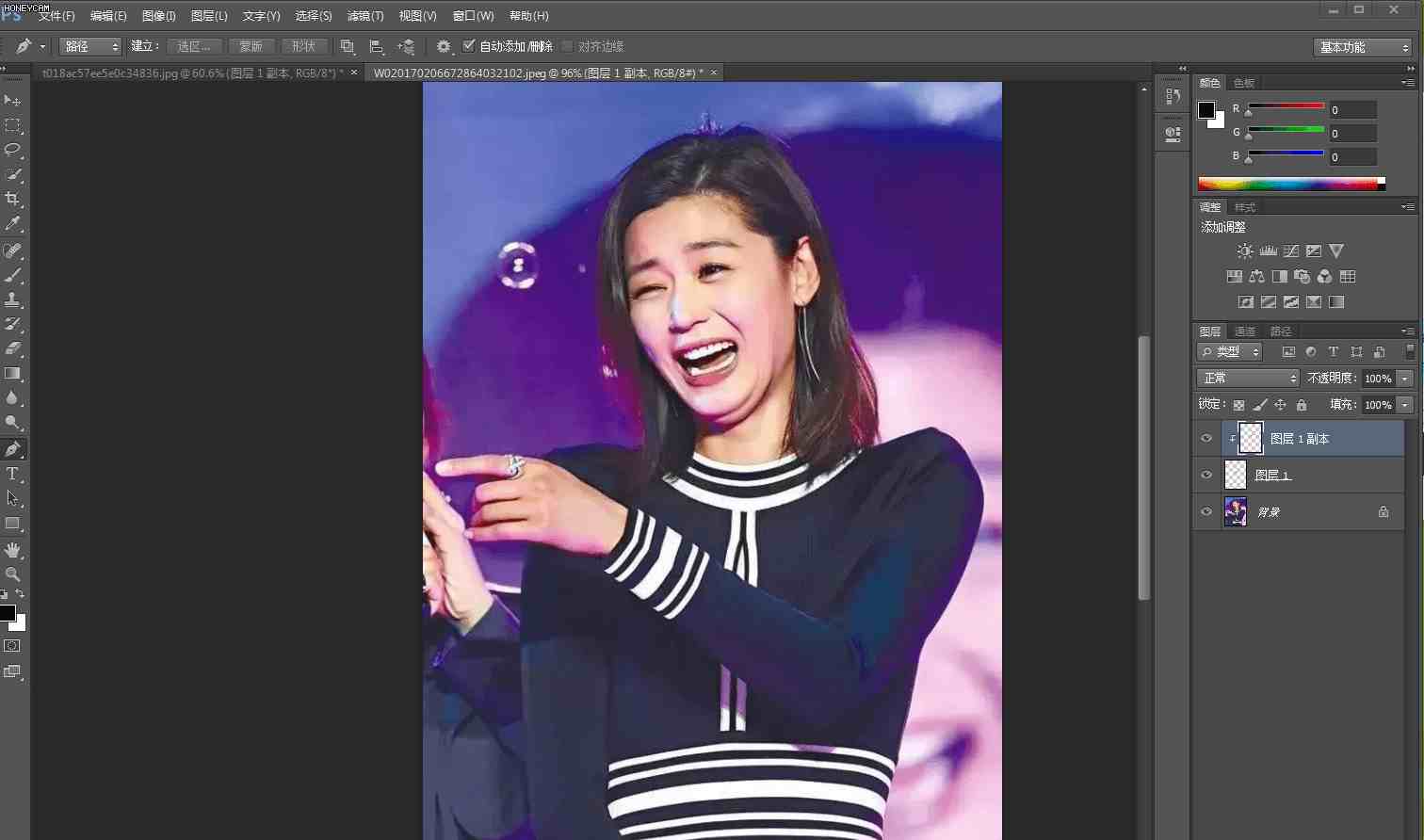
变形过程(动图)
5、最后再对细节进行调整

- 结婚|结婚三金一定要双方一起买吗
- 如果人生只剩三个月
- 春风十里,不如余生有你
- 肯德基|肯德基芝芝双喜堡堡哪些城市有卖的
- 肯德基|肯德基芝芝双喜堡堡多少钱
- 《查拉图斯特拉如是说》读后感摘抄
- 双手赞成
- 水泥地|水泥地裂了怎么补
- 《中国哲学如何登场》读后感摘抄
- 十年一品温如言 完美珍藏版(全三册)(得成比目何辞死,只羡温
